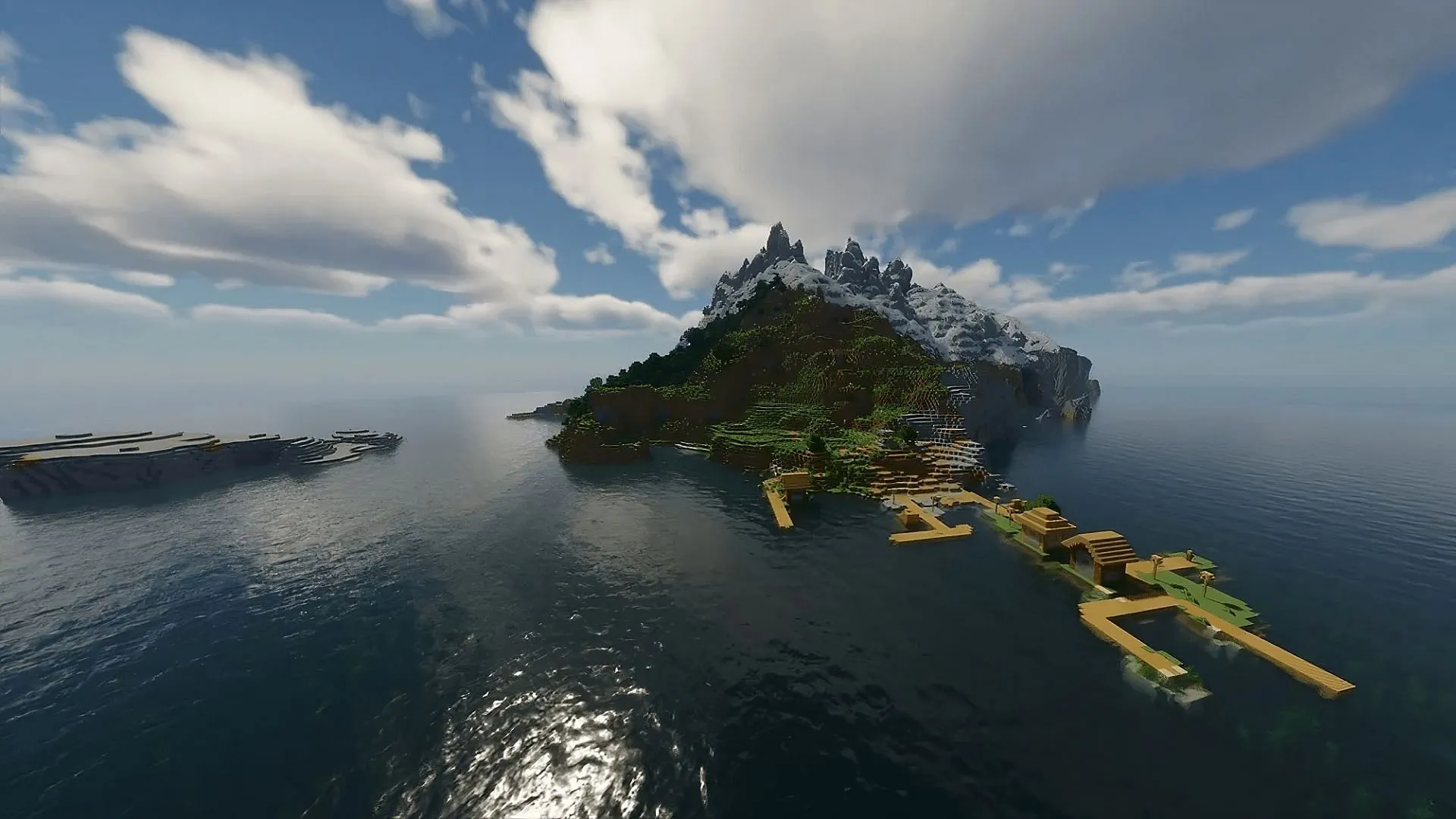Optifine là một trong những bản mod phổ biến cải thiện hình ảnh khi chơi Minecraft và dưới đây sẽ là các thiết lập Optifine tốt nhất cho Minecraft khi chơi.
Minecraft là một trong những trò chơi được yêu thích và dễ dàng tùy chỉnh nhất từng có nhờ vào các bản mod được chia sẻ từ cộng đồng người chơi. Optifine nằm trong số các mod được xếp hạng cao nhất và được sử dụng rộng rãi trong cộng đồng. Với chức năng chính là cải thiện hình ảnh, Optifine không thay đổi cơ chế cốt lõi của gameplay, tập trung chỉ vào việc thay đổi trải nghiệm hình ảnh.

Tuy nhiên không phải ai cũng biết cách thiết lập Optifine tốt nhất để tối ưu cho game. Vì thế dưới đây sẽ là các thiết lập shader khi chơi Minecraft để cải thiện hình ảnh và hiệu năng.
Cài đặt Optifine
Đầu tiên bạn sẽ cần tải về bản mod Optifine, tham khảo cách tải tại đây:
Các thiết lập đồ hoạ cho Minecraft
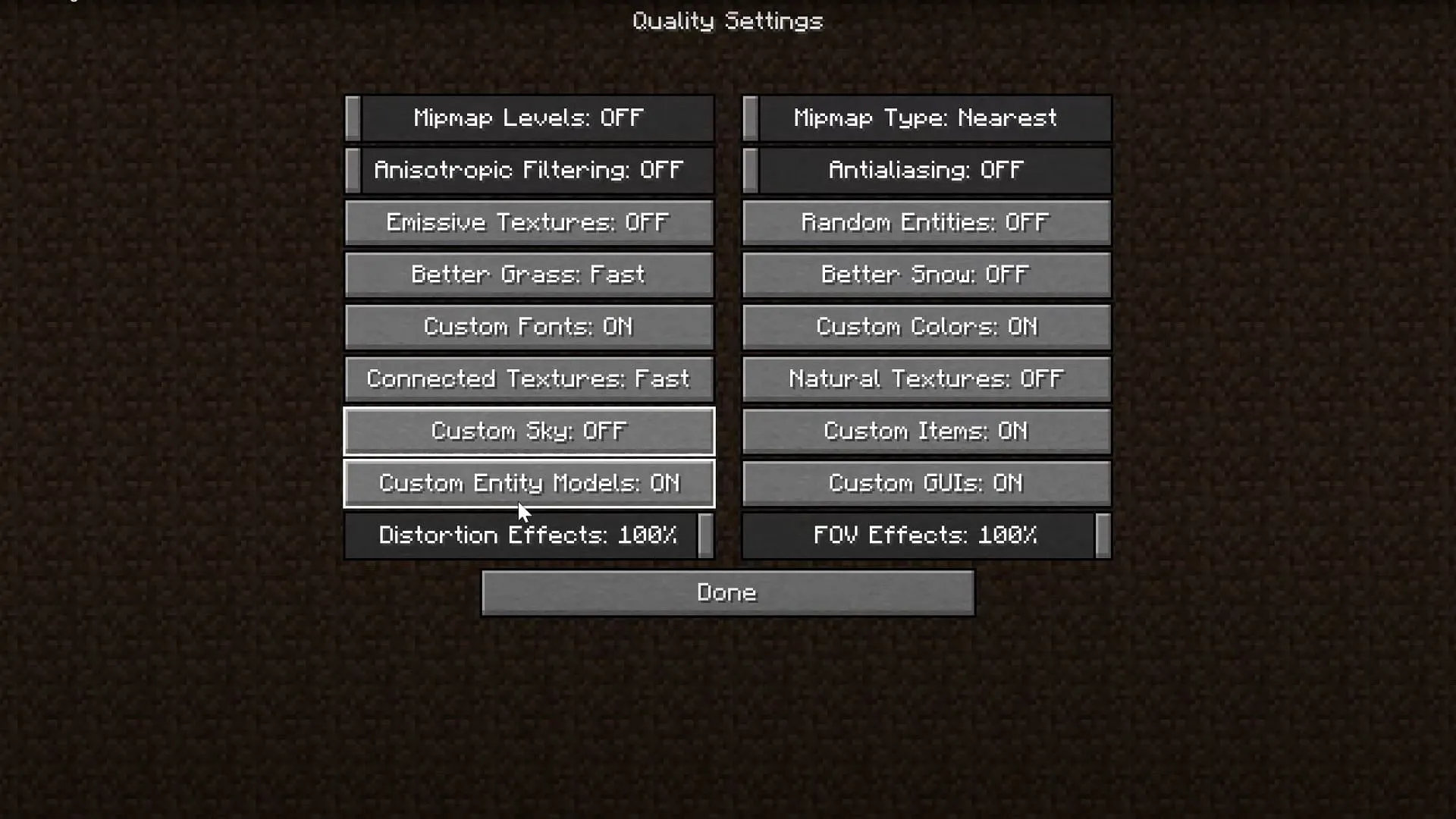
Video settings
- Graphics: Fast
- Smooth Lightning: Maximum
- Smooth Lightning Level: 100%
- Dynamic Lights: Fast
- Shaders: Bạn có thể sử dụng các gói shader tuỳ thích để cải thiện hình ảnh, nhưng gợi ý là sử dụng BSL, SEUS hoặc Complementary là tốt nhất. Có thể tham khảo thêm ở bài viết bên dưới
- Render Distance: Tuỳ vào hiệu năng của thiết bị, có thể thiết lập khoảng 8 chunks
- Simulation Distance: 6 chunks
- MAX Framerate: Unlimited
- Entity Shadows: ON
- Tổng hợp các shader cho Minecraft tốt nhất trong năm 2023
Details
- Clouds: Fancy
- Trees: Fancy
- Sky: ON
- Sun & Moon: ON
- Fog: Fast
- Translucent Blocks: Fancy
- Dropped Items: Fancy
- Vignette: Có thể thiết lập Fancy nhưng có thể giảm tuỳ chọn này để dễ thấy quái vật hơn
- Entity Distance: 100%
- Rain & Snow: Fancy
- Stars: ON
- Swamp Colors: ON
Animations
Để tối ưu hiệu năng thì có thể tắt hết hoạt ảnh giúp game mượt hơn, nhưng nếu muốn Minecraft đẹp hơn thì có thể bật.
Quality
- Anisotropic Filtering: OFF
- Antialiasing: OFF
- Connected Textures: Fancy
- Custom Sky: OFF
- Distortion Effects: 100%
Performance
- Render Regions: ON
- Smart Animations: ON
- Smooth FPS: ON
- Chunk Updates: 1
- Lazy Chunk Loading: ON
- Fast Render: ON
- Fast Math: ON
- Smooth World: ON
- Dynamic Updates: ON
- Chunk Builder: Semi Blocking
Các thiết lập shader
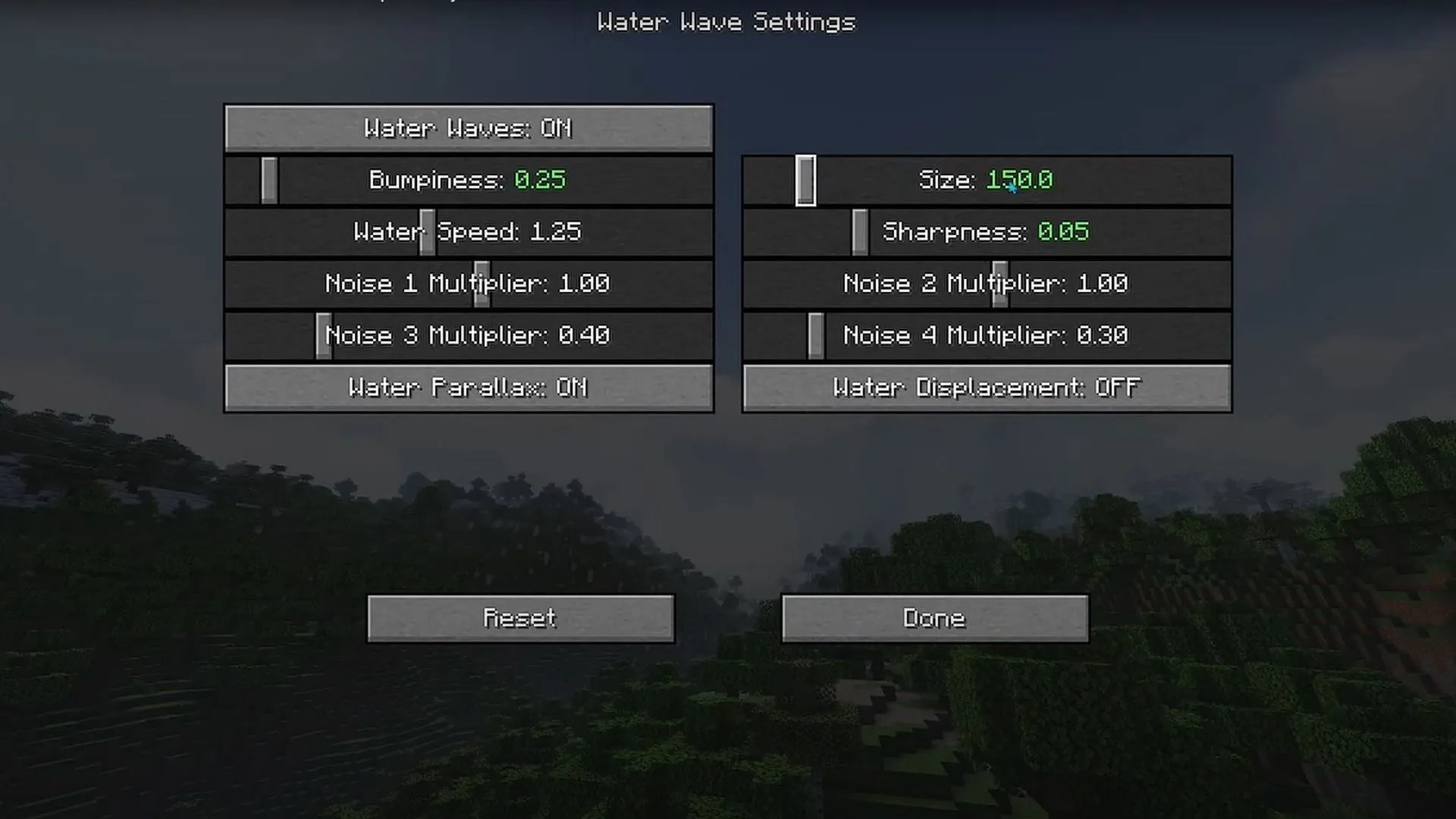
Water
- Water Type: Vanilla-ish
- Size: 150.0
- Water Wave settings: Bumpiness to 0.25 and Sharpness to 0.05 (còn lại có thể để mặc định)
Shadows
- Real-Time Shadows: OFF
- Shadowmap Resolution: Low (1024)
- Shadow Distance: 8 Chunks
Night sky Settings
- Shader Stars: ON
- Star Brightness: 1.50
- Shader Star Amount: High
- Stars During Sunrise/Sunset: ON
- Galaxies: ON
- Galaxy Brightness: 0.50
Post Process
- Anti-aliasing: LiteTAA + FXAA [+]
- Image Sharpening: 10
- Lens Flare Strength: 0.50
- Motion Blur Strength: 0.05
Ender Nebula Settings
- Nebula Purple Brightness: 1.30
- Nebula Star Brightness: 1.15
- Nebula Orange Brightness: 1.20
- Nebula Size: 0.05
Lighting
- Blocklight Flickering: ON